win11系統修改狀態欄高度后時間位置有問題應該如何解決?最近不少小伙伴在使用Win11系統的時候,更改了桌面底部狀態欄的高度后,時間位置顯示有問題,但是又不知道具體要怎么解決,下面小編就帶著大家一起來具體看看解決方法吧! Win11修改狀態欄高度后時間位置有問題解決教程:方法一: 1、打開運行(Win+R),輸入regedit 命令,按確定或回車,可以快速打開注冊表編輯器; 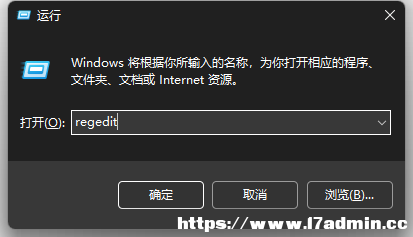 2、注冊表編輯器窗口,依次展開到以下路徑:HKEY_CURRENT_USER\Control Panel將Control Panel刪除。 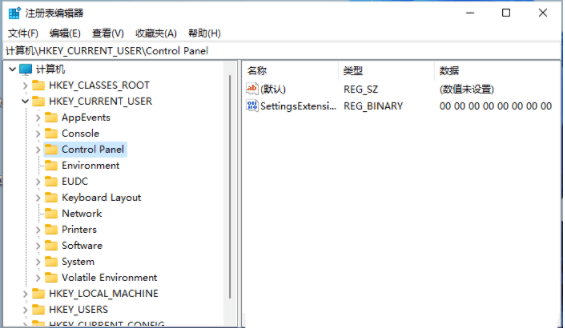 3、刪除完之后,重啟電腦,就會提示配置,回到系統,就會正常顯示時間了。 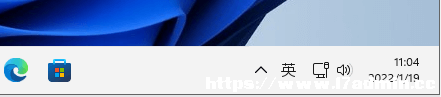 方法二: 建議用戶使用StartAllBack軟件進行修改,這樣會有多方面一起調整,顯示效果更加好。 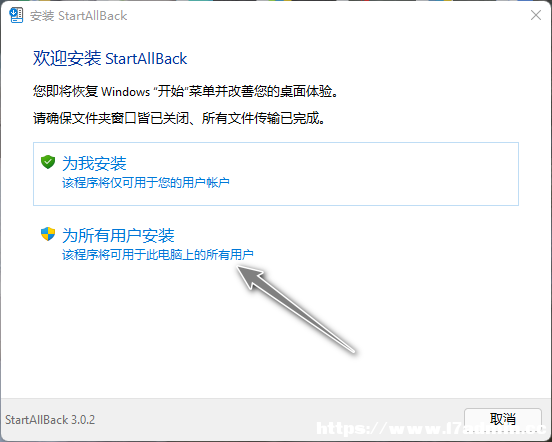 安裝后,我們右鍵點擊開始菜單按鈕,點屬性,打開這個軟件的配置功能。打開后,點擊任務欄選項。然后我們在【圖標大小】選項里,選擇【小】。 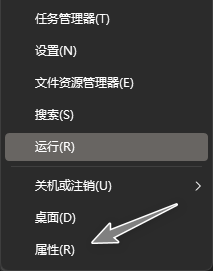 這樣圖標就變成小圖標了哦,任務欄也可變小任務欄,時間顯示很全。 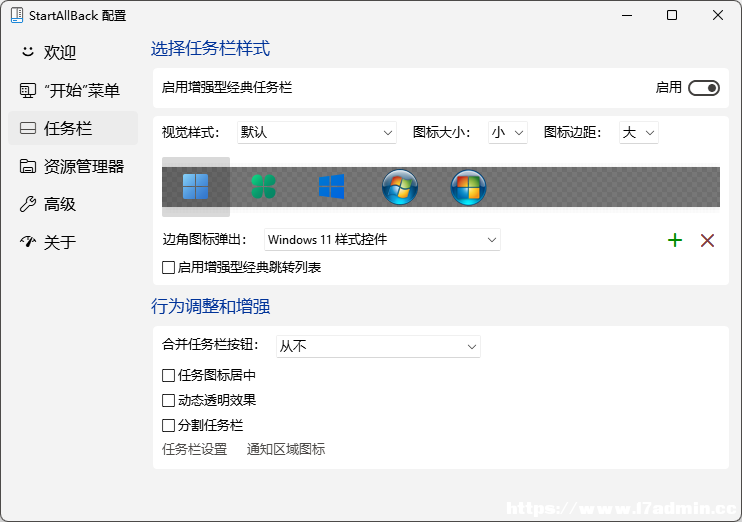 StartAllBack軟件還能將Win11開始菜單的樣式改成Win10的樣子,總之非常實用。
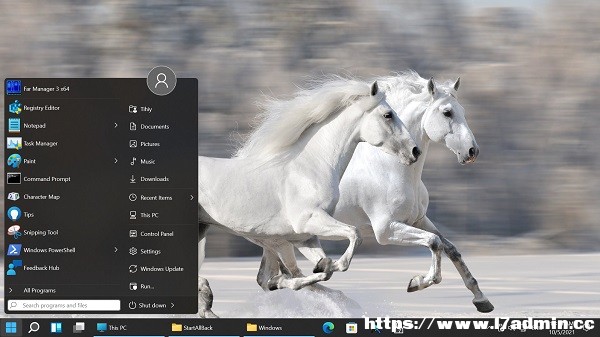
以上win11系統修改狀態欄高度后時間位置有問題應該如何解決?就是小編為大家收集整理的全部內容了,希望對大家有所幫助。如果您喜歡這篇文章,可以收藏或分享給您的小伙伴們吧!歡迎持續關注我們的后續更新。 |
免責聲明:本站部分文章和圖片均來自用戶投稿和網絡收集,旨在傳播知識,文章和圖片版權歸原作者及原出處所有,僅供學習與參考,請勿用于商業用途,如果損害了您的權利,請聯系我們及時修正或刪除。謝謝!

始終以前瞻性的眼光聚焦站長、創業、互聯網等領域,為您提供最新最全的互聯網資訊,幫助站長轉型升級,為互聯網創業者提供更加優質的創業信息和品牌營銷服務,與站長一起進步!讓互聯網創業者不再孤獨!
掃一掃,關注站長網微信
 大家都在看
大家都在看